Содержание
Windows 10 делает резервное копирование данных без особых усилий. Среди множества изменений в настройках обслуживания Windows 10
Microsoft наращивает свои резервные игры, не отказываясь от проверенных и проверенных функций. Windows 10 хорошо подготовлена к революции облачных хранилищ и по-прежнему предлагает все необходимое для локальной защиты файлов.
Мы суммировали каждый собственный вариант резервного копирования, восстановления, восстановления и восстановления, который мы могли найти в Windows 10. Используйте наши простые советы и никогда больше не отчаивайтесь из-за потерянных данных!
Резервное копирование локального хранилища
Локальное хранилище — это практика сохранения ваших файлов в физических местах, таких как ваш компьютер или на флэш-накопитель. Это безопасные и легко доступные методы сохранения файлов, которые не требуют подключения к Интернету.
История файлов
История файлов — это относительно новый метод безопасного сохранения файлов на отдельном перьевом диске (доступен для Windows 8 и 10).
Чтобы найти программу истории файлов, нажмите Windows ключ, ищи история файлов и нажмите Восстановите ваши файлы с помощью истории файлов. Вы также можете получить доступ к этой программе в панели управления в разделе Клавиша Windows + X> Панель управления> Система и безопасность> История файлов.
Разница между историей файлов и простой передачей файлов заключается в ее способности регулярно планировать резервное копирование на ваш флэш-накопитель. В окне истории файлов нажмите на Настройка параметров истории файлов для начала.
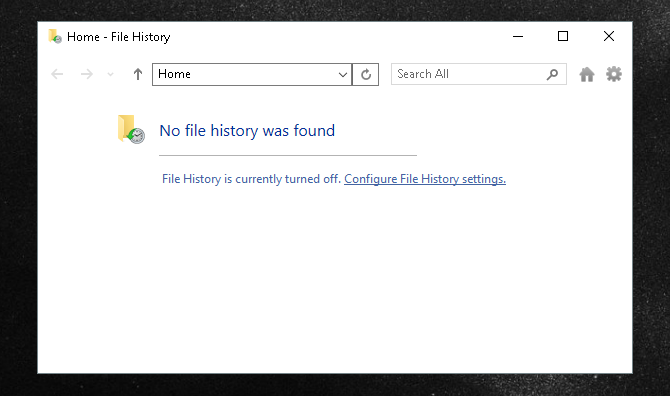
История файлов автоматически находит внешние устройства хранения данных, подключенные к вашему компьютеру.
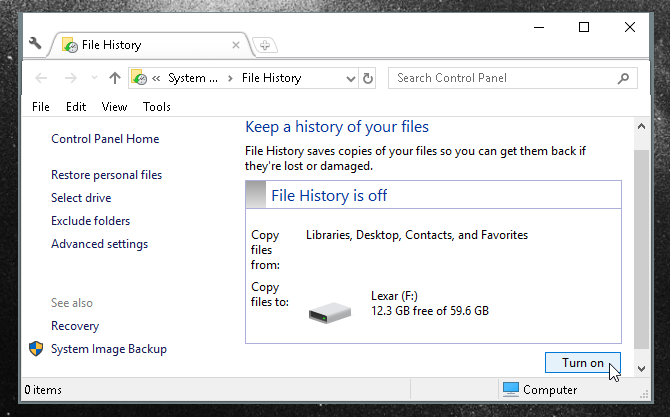
Прежде чем включить историю файлов, нажмите на Расширенные настройки и установите желаемое расписание.
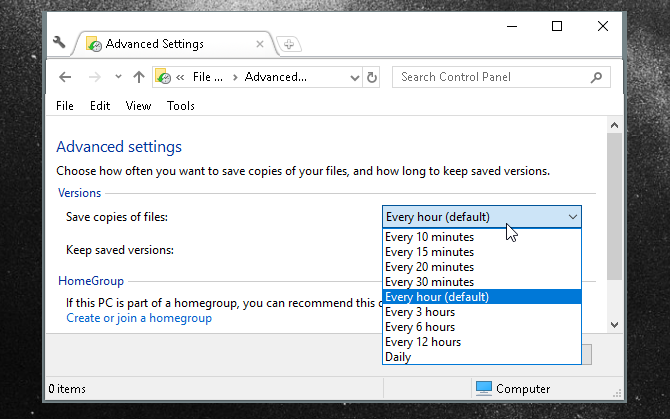
Сохраните ваши изменения и Включи История файлов для того, чтобы сохранить ваши резервные копии в безопасности и документировать. По умолчанию история файлов копирует только файлы из: библиотеки, рабочий стол, контакты и избранное.
Восстановление системы
Восстановление системы — давний компаньон Windows и удобный метод резервного копирования образа вашей системы вместе с регулярно используемыми файлами.
Чтобы найти восстановление системы, нажмите Ключ Windows, затем искать точка восстановления и нажмите Создать систему восстановления.
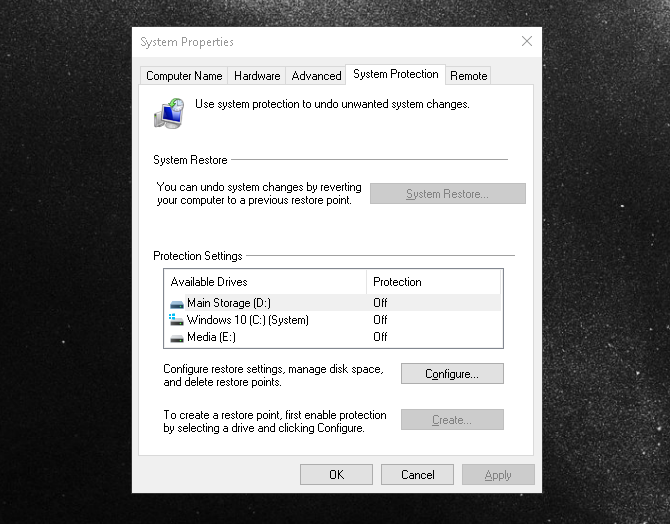
Как верный пользователь System Restore, я могу заверить его в необходимости экспериментировать с загрузкой драйверов и непонятным программным обеспечением. Microsoft пишет:
Иногда установка программы или драйвера может вызвать неожиданные изменения на вашем компьютере или привести к непредсказуемому поведению Windows. Обычно удаление программы или драйвера решает проблему. Если удаление не решает проблему, вы можете попытаться восстановить систему вашего компьютера до более ранней даты, когда все работает правильно. — Microsoft.com
Просто создайте точку восстановления до точки, в которой ваш компьютер с Windows регулярно работает, чтобы обеспечить безопасное состояние вашего ПК. Чтобы восстановить предыдущую точку, откройте Создать систему восстановления окно и нажмите на Восстановление системы кнопку, чтобы начать. Хотя эта программа не позволяет пользователю получать доступ к определенным документам, восстановление системы отлично подходит для сохранения состояний вашего ПК в случае сбоя операционной системы (ОС). Если вы заинтересованы в отказоустойчивом методе игры с операционной системой вашего компьютера, изучите программное обеспечение виртуальной машины.
,
Восстановление системы может не всегда работать. Обязательно ознакомьтесь с этим списком вещей, чтобы проверить, когда восстановление системы не работает
,
Резервное копирование и восстановление
Резервное копирование и восстановление, которое не следует путать с восстановлением системы, представляет собой программу, изначально доступную в Windows 7, которая выполняет резервное копирование файлов данных из системной библиотеки и любого конкретного файла и папки (или всех файлов и папок), имеющихся на вашем жестком диске.
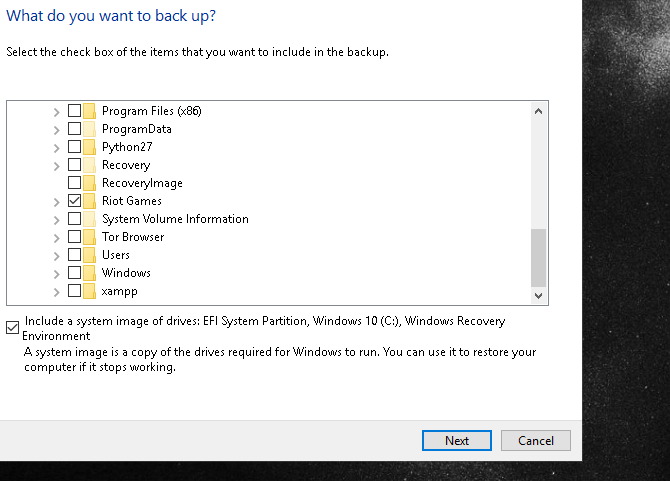
Резервное копирование и восстановление обеспечивает немного больше возможностей для резервного копирования файлов, чем история файлов, а история файлов имеет дополнительное преимущество, заключающееся в регулярном ведении журналов ваших резервных копий. Как и История файлов, «Назад» и «Восстановление» также обеспечивает регулярное резервное копирование по расписанию. Вы даже можете непрерывно создавать резервные копии всего жесткого диска на внешнем или альтернативном внутреннем жестком диске, устраняя необходимость в стороннем программном обеспечении для резервного копирования.
Для запуска резервного копирования и восстановления перейдите на Начните искать и выбирать Резервное копирование и восстановление. Наше руководство по резервному копированию и восстановлению
покажет вам, как настроить вашу первую резервную копию.
Восстановление Drive Creator
Windows 10 удобно предлагает программу под названием Recovery Drive Creator, которая создает резервные копии системных файлов вашей ОС. Затем вы можете использовать этот диск для восстановления или переустановки Windows на случай, если с ПК произойдет что-то трагическое.
Чтобы получить доступ к этому инструменту, перейдите к Начните (нажмите Ключ Windows), ищи диск восстановления, и выберите Создать диск восстановления.
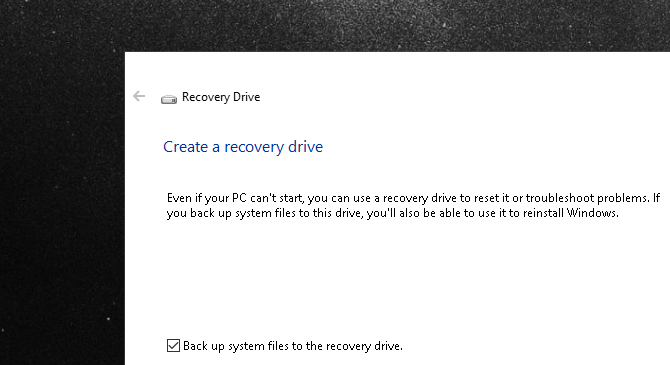
Процесс прост и избавляет вас от необходимости иметь дело с менее авторитетным сторонним программным обеспечением для восстановления USB. К счастью, Microsoft предоставляет ясную, краткую и официальную статью вики о том, как использовать программу.
Диск восстановления системы
Наряду с созданием флэш-накопителя для восстановления, Windows 10 позволяет создать компакт-диск для восстановления для резервного копирования вашего ПК. Чтобы найти эту опцию, откройте Начните, ищи резервное копирование и восстановление, и забрать Резервное копирование и восстановление (Windows 7). У вас есть возможность Создать диск восстановления системы на левой стороне окна. Обратите внимание, что для этого требуется привод CD / DVD.
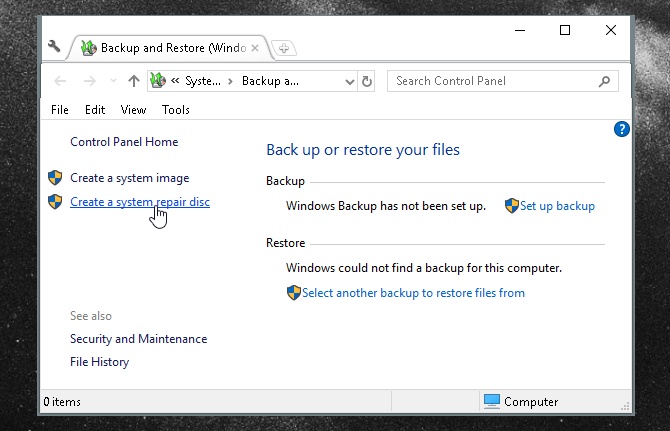
Создание диска для восстановления системы, например диска восстановления, — это простой и понятный процесс. Microsoft также любезно предоставила официальную статью, рассказывающую о программе и ее функциях.
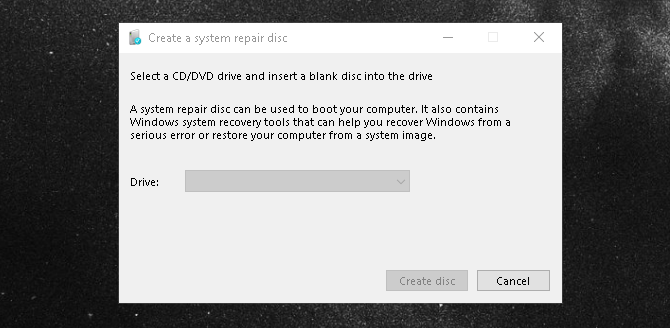
Кроме того, вы можете использовать эти инструменты для создания аварийного диска Windows
,
Стороннее программное обеспечение для резервного копирования
Стороннее программное обеспечение для резервного копирования является сложной задачей, учитывая колеблющееся качество их резервных копий. Однако некоторые компании, работающие с жесткими дисками, например, ребята из Western Digital, предоставляют бесплатное программное обеспечение, такое как
прежде чем отдать свою цифровую жизнь в его руки.
Резервное копирование в облачное хранилище
Облачное хранилище не зависит от вашего большого пальца или жесткого диска. На самом деле, это не зависит от вас вообще; облачное хранилище
становится все более популярным методом резервного копирования как личных, так и системных файлов (наряду с множеством других вещей), при этом сохраняя эти файлы доступными везде, где есть подключение к Интернету. И есть множество надежных онлайн-сервисов резервного копирования на выбор.
Один диск
OneDrive — это популярное облачное хранилище от Microsoft, которое предоставляет до 15 ГБ бесплатного хранилища, если вам посчастливилось зарегистрироваться и подать заявку вовремя, и 5 ГБ для всех остальных.
OneDrive позволяет пользователям через настольную программу или мобильное приложение получать доступ к файлам, загруженным в хранилище их учетной записи.
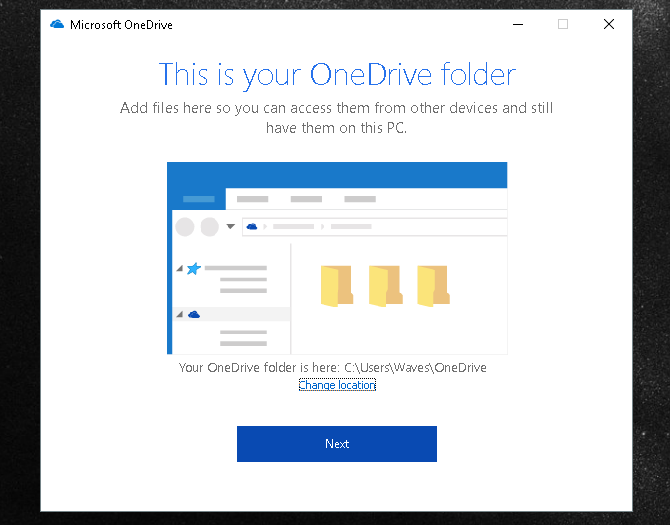
После того, как вы загрузите и установите OneDrive, система хранения отобразится в вашем проводнике как обычная USB или внешняя память. Просто войдите в свою учетную запись Microsoft Live
и вы можете наслаждаться облачным пространством для хранения.
Вы даже можете получить доступ к своим файлам на ходу, используя мобильное приложение OneDrive, доступное на Android и iOS. Цены на дополнительные планы хранения совместимы с другими облачными компаниями, такими как Dropbox и Amazon Cloud.
,
Microsoft Azure Backup
В прошлом году Microsoft объявила, что любой человек с системой Windows 10 может легко создавать резервные копии своих файлов в облачной службе под названием Microsoft Azure. Microsoft Azure — это онлайновая система резервного копирования на основе подписки, которая обещает сохранить ваши файлы в целости и сохранности, а также в безопасности.

Но не думайте, что Microsoft Azure является только программным обеспечением для резервного копирования; Microsoft Azure обладает множеством отличных аспектов, что делает его впечатляющей и простой в использовании облачной программой.
Microsoft опубликовала официальные ресурсы, объясняющие, как загрузить, установить и настроить Azure Backup для облегчения процесса. Это идет еще дальше в отношении полной программы Microsoft Azure. Чтобы узнать, как использовать Microsoft Azure в качестве компетентного и опытного бизнес-ресурса, перейдите на канал Microsoft Azure YouTube.
Похвальная грамота: NAS Systems
Я бы не делал свою работу, если бы не упомянул системы сетевого хранилища (NAS). Системы NAS — это, по сути, наборы жестких дисков, которые доступны через сетевое соединение. Поскольку вы на самом деле являетесь владельцем этих систем, вы больше контролируете, кто и что может получить доступ к вашим файлам и информации.
Хотя облачное хранилище более широко используется из-за его простоты и быстрой доступности, оно может быть не самым безопасным вариантом для ваших конфиденциальных документов и информации.
Системы NAS, с другой стороны, полностью находятся под контролем владельцев.

Цена и безопасность системы NAS делают их отличными для малых предприятий или больших объемов информации, которые лучше хранить в физической форме, а также позволяют более технологически продвинутым пользователям получать доступ к сетевым RAID-массивам.
Вкратце, машины NAS — это персональные, масштабируемые и управляемые облака.
Однако для обычного пользователя преимущества системы NAS над облачным хранилищем для резервных копий незначительны, а облачные системы хранения часто проще в использовании и дешевле в управлении.
Не теряйте свои данные снова
Резервное копирование является гарантией
часто недоиспользуется и недооценивается средним пользователем. Это происходит до тех пор, пока не случится что-то плохое и эти бесценные фотографии Coachella 2008 не будут выцветать и забываться Не позволяйте опыту чтения трехлетних письменных образцов вашей фазы «Готической псевдо-беллетристики» пройти мимо вас; никогда не оставайся без важных файлов и папок!




![Приправьте свой рабочий стол с этими 3 превосходными сменщиками обоев [Windows]](https://helpexe.ru/wp-content/cache/thumb/stub_afa275a3b8e11fc_150x95.png)
